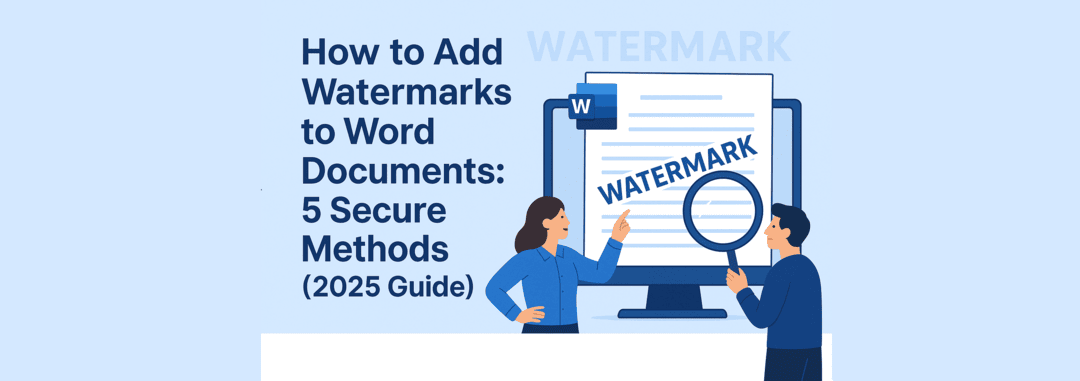Pourquoi les Filigranes Intégrés de Word ne Sont Pas Suffisamment Sécurisés
Si vous avez déjà essayé de protéger un document Word avec la fonctionnalité de filigrane intégrée de Microsoft Word, vous avez probablement découvert une vérité frustrante : n’importe qui peut les supprimer en quelques secondes. Il suffit de double-cliquer sur l’en-tête, de sélectionner le filigrane et d’appuyer sur supprimer. Disparu.
Dans ce guide complet, vous découvrirez cinq méthodes professionnelles pour ajouter des filigranes sécurisés à des documents Word en utilisant GroupDocs.Watermark for .NET. Chaque approche offre différents niveaux de protection, des filigranes d’en-tête basiques aux sections verrouillées avancées qui résistent aux tentatives de suppression.
Ce que vous apprendrez :
- Pourquoi les filigranes Word standard échouent à protéger les documents sensibles
- Comment mettre en œuvre 5 techniques de filigranage de plus en plus sécurisées
- Exemples de code que vous pouvez utiliser immédiatement dans vos projets C#
- Comparaisons visuelles montrant exactement comment chaque méthode fonctionne
- Quand utiliser chaque niveau de protection selon vos besoins spécifiques
Télécharger les Exemples de Code Complets
Tous les exemples de code démontrés dans cet article sont disponibles dans notre dépôt GitHub officiel. Vous pouvez cloner, télécharger ou parcourir les exemples de travail complets pour commencer à mettre en œuvre la protection par filigrane dans vos propres projets.
🔗 Lien du Dépôt
Exemples de Protection des Documents Word avec GroupDocs.Watermark
Méthode 1 : Filigrane d’En-tête Simple (Protection de Base)
Niveau de Protection : Faible | Difficulté : Facile | Meilleur pour : Documents internes
Commençons par l’approche la plus simple : ajouter un filigrane à la section de l’en-tête de votre document. Bien que cette méthode soit facile à mettre en œuvre, elle est également la plus facile à supprimer - ce qui la rend adaptée uniquement aux scénarios à faible sécurité.
Comment cela fonctionne : Le filigrane est inséré comme un objet de forme dans l’en-tête du document. Il apparaît automatiquement sur chaque page, mais offre une protection minimale contre la suppression.
private static void AddSimpleHeaderWatermark()
{
Console.WriteLine("Ajout du filigrane d'en-tête simple...");
var loadOptions = new WordProcessingLoadOptions();
using (var watermarker = new Watermarker(InputFile, loadOptions))
{
var watermark = new TextWatermark("Confidentiel", new Font("Arial", 19))
{
VerticalAlignment = VerticalAlignment.Center,
HorizontalAlignment = HorizontalAlignment.Center,
RotateAngle = 25,
ForegroundColor = Color.Red,
Opacity = 0.8
};
watermarker.Add(watermark);
watermarker.Save(Path.Combine(OutputDir, "header_watermark.docx"));
}
Console.WriteLine("Filigrane d'en-tête ajouté.");
}
La Faiblesse de la Sécurité Exposée
Voici le problème : si vous ouvrez le document dans Microsoft Word, double-cliquez sur la zone de l’en-tête et activez le mode d’édition de l’en-tête - le filigrane apparaît comme une simple forme qui peut être supprimée d’un seul clic.
Regardez à quel point il est facilement supprimé :

Quand utiliser cette méthode : Documents internes rapides, versions brouillon, ou situations où vous avez besoin d’un branding visible mais ne nécessitez pas une forte sécurité.
Méthode 2 : Filigranes en Mosaïque (Protection Moyenne)
Niveau de Protection : Moyen | Difficulté : Facile | Meilleur pour : Documents de plusieurs pages nécessitant une sécurité modérée
Les filigranes en mosaïque améliorent considérablement la protection en créant plusieurs instances de filigranes sur chaque page. Au lieu d’une forme dans l’en-tête, vous obtenez des dizaines de filigranes superposés qui rendent la suppression manuelle fastidieuse et chronophage.
Comment cela fonctionne : Le moteur de filigranage dupliquera automatiquement le texte de votre filigrane sur toute la surface de la page avec un espacement personnalisable. Supprimer toutes les instances devient impraticable pour les documents de plus de quelques pages.
private static void AddTiledWatermark()
{
Console.WriteLine("Ajout du filigrane en mosaïque...");
var loadOptions = new WordProcessingLoadOptions();
using (var watermarker = new Watermarker(InputFile, loadOptions))
{
var watermark = new TextWatermark("Document Protégé", new Font("Arial", 19))
{
VerticalAlignment = VerticalAlignment.Center,
HorizontalAlignment = HorizontalAlignment.Center,
RotateAngle = 25,
ForegroundColor = Color.Red,
Opacity = 0.9,
TileOptions = new TileOptions
{
LineSpacing = new MeasureValue
{
MeasureType = TileMeasureType.Percent,
Value = 12
},
WatermarkSpacing = new MeasureValue
{
MeasureType = TileMeasureType.Percent,
Value = 12
}
}
};
var options = new WordProcessingWatermarkSectionOptions
{
Name = "TiledShape",
AlternativeText = "Filigrane répété"
};
watermarker.Add(watermark, options);
watermarker.Save(Path.Combine(OutputDir, "tiled_watermark.docx"));
}
Console.WriteLine("Filigrane en mosaïque ajouté.");
}
Pourquoi Cela Fonctionne Mieux
Imaginez essayer de retirer des filigranes d’un rapport de 20 pages où chaque page contient 15 à 20 instances superposées. Même sur une seule page, le processus répétitif de suppression devient suffisamment frustrant pour dissuader les tentatives de suppression occasionnelles.
Voyez la protection en mosaïque en action :

Quand utiliser cette méthode : Contrats, propositions, documents destinés aux clients, ou tout contenu de plusieurs pages où vous avez besoin d’une dissuasion visuelle contre l’utilisation non autorisée.
Méthode 3 : Filigranes en Mosaïque d’Image (Protection Moyenne-Élevée)
Niveau de Protection : Moyen-Élevé | Difficulté : Facile | Meilleur pour : Protection de marque, revendications de droits d’auteur et documents professionnels
Les filigranes d’image portent la protection à un autre niveau en utilisant votre logo d’entreprise, votre signature ou des graphiques personnalisés au lieu de texte simple. Lorsqu’ils sont tissés dans le document, ils créent une couche de sécurité professionnelle qui est plus difficile à reproduire ou à falsifier que de simples filigranes textuels.
Comment cela fonctionne : Le moteur de filigranage charge votre image (PNG, JPG ou autres formats) et l’installe automatiquement sur chaque page avec un espacement, une rotation et une transparence personnalisables. Cela crée une signature visuelle distinctive qui vous est propre.
private static void AddImageWatermark()
{
using (Watermarker watermarker = new Watermarker(InputFile))
{
// Créer l'objet de filigrane d'image
var watermark = new ImageWatermark("logo.png");
// Configurer les options de mosaïque
watermark.TileOptions = new TileOptions()
{
LineSpacing = new MeasureValue()
{
MeasureType = TileMeasureType.Percent,
Value = 10
},
WatermarkSpacing = new MeasureValue()
{
MeasureType = TileMeasureType.Percent,
Value = 8
},
};
// Définir les propriétés du filigrane
watermark.Opacity = 0.7;
watermark.RotateAngle = -30;
// Ajouter le filigrane
watermarker.Add(watermark);
watermarker.Save(Path.Combine(OutputDir, "image_watermark_word.docx"));
}
}
Pourquoi les Filigranes d’Image Offrent une Meilleure Sécurité
Contrairement aux filigranes textuels que n’importe qui peut recréer en tapant les mêmes mots, les filigranes d’image contiennent des éléments visuels uniques qui sont beaucoup plus difficiles à reproduire :
- Logos de marque avec des couleurs, dégradés et éléments de design spécifiques
- Sceaux d’entreprise ou timbres officiels qui établissent l’authenticité
- Signatures numériques qui peuvent être vérifiées visuellement
- QR codes qui renvoient à des systèmes de vérification
- Graphiques complexes qui prendraient un effort considérable à recréer
Le motif en mosaïque rend presque impossible de retirer chaque instance sans laisser des artefacts visibles. Même si quelqu’un supprime 95 % des filigranes, les 5 % restants prouvent toujours l’origine du document.
Voyez le filigrane d’image professionnel en action :

Méthode 4 : Section Cachée Protégée par Mot de Passe (Haute Protection)
Niveau de Protection : Élevé | Difficulté : Moyenne | Meilleur pour : Documents confidentiels nécessitant une forte sécurité
Cette technique avancée insère votre filigrane dans une section cachée, protégée par mot de passe, qui est verrouillée en mode “champs de formulaire uniquement”. Même si quelqu’un découvre le filigrane, il ne peut pas le modifier ou le supprimer sans le mot de passe.
Comment cela fonctionne : Le filigrane réside dans une section distincte du document configurée comme non modifiable. Les utilisateurs peuvent toujours lire le document normalement, mais la section du filigrane nécessite une authentification par mot de passe pour être modifiée.
private static void AddLockedWatermark_AllowOnlyFormFields()
{
Console.WriteLine("Ajout du filigrane verrouillé (autoriser les champs de formulaire)...");
using (var watermarker = new Watermarker(InputFile))
{
var watermark = new TextWatermark("Ne Pas Modifier",
new Font("Arial", 36, FontStyle.Bold | FontStyle.Italic))
{
HorizontalAlignment = HorizontalAlignment.Center,
VerticalAlignment = VerticalAlignment.Center,
Opacity = 0.4,
RotateAngle = 45,
ForegroundColor = Color.Red
};
var options = new WordProcessingWatermarkPagesOptions
{
IsLocked = true,
Password = "012345",
LockType = WordProcessingLockType.AllowOnlyFormFields
};
watermarker.Add(watermark, options);
watermarker.Save(Path.Combine(OutputDir, "locked_allow_form_fields.docx"));
}
Console.WriteLine("Filigrane verrouillé ajouté (AllowOnlyFormFields).");
}
Voyez la protection par mot de passe fonctionner :

La Faiblesse de l’approche manuelle de Microsoft Word
Bien que cette méthode offre une excellente sécurité, il y a une limite importante à comprendre. Si vous essayez de recréer cette protection manuellement dans Microsoft Word (en utilisant la fonction intégrée “Restreindre la modification”), la section cachée occupe toujours de l’espace dans la structure du document. Cela peut causer des problèmes de mise en page - par exemple, une page blanche supplémentaire peut apparaître si votre contenu d’origine remplit complètement l’espace disponible.
Voyez l’approche manuelle de Word et ses limites :

Quand utiliser cette méthode : Documents légaux, rapports financiers, propriété intellectuelle, ou tout contenu où la modification non autorisée doit être évitée.
Méthode 5 : En-tête Verrouillé avec Zones de Contenu Éditables (Protection Maximale)
Niveau de Protection : Très Élevé | Difficulté : Moyenne | Meilleur pour : Documents nécessitant à la fois sécurité et interaction utilisateur
Cette approche sophistiquée combine des en-têtes verrouillés avec la fonction de plages éditables de Microsoft Word. Le filigrane se trouve dans un en-tête protégé par mot de passe qui est complètement verrouillé, tandis que certaines zones du document restent éditables pour les utilisateurs légitimes.
Comment cela fonctionne : L’ensemble de la section d’en-tête (contenant votre filigrane) est verrouillé avec une protection en lecture seule. Le corps du document est ensuite marqué avec des plages modifiables, créant un modèle de sécurité où les utilisateurs ne peuvent modifier que les sections pré-approuvées.
private static void AddLockedHeaderWatermark()
{
Console.WriteLine("Ajout du filigrane d'en-tête verrouillé...");
var loadOptions = new WordProcessingLoadOptions();
using (var watermarker = new Watermarker(InputFile, loadOptions))
{
var watermark = new TextWatermark("Confidentiel de l'Entreprise", new Font("Arial", 19))
{
VerticalAlignment = VerticalAlignment.Center,
HorizontalAlignment = HorizontalAlignment.Center,
RotateAngle = 25,
ForegroundColor = Color.Red,
Opacity = 0.8
};
var options = new WordProcessingWatermarkSectionOptions
{
SectionIndex = 0,
IsLocked = true,
Password = "012345",
LockType = WordProcessingLockType.ReadOnly
};
watermarker.Add(watermark, options);
watermarker.Save(Path.Combine(OutputDir, "locked_header_watermark.docx"));
}
Console.WriteLine("Filigrane d'en-tête verrouillé ajouté.");
}
Regardez la protection d’en-tête verrouillé :

Le Compromis Visuel dans Microsoft Word
Lorsque vous ouvrez des documents avec des plages éditables dans Microsoft Word, les sections éditables apparaissent surlignées en jaune. Cet indicateur visuel aide les utilisateurs à identifier où ils peuvent taper, mais cela peut affecter l’apparence professionnelle du document.
Voyez le surlignage jaune en action :

Quand utiliser cette méthode : Documents modèles, formulaires nécessitant une saisie utilisateur, documents collaboratifs avec un branding fixe, ou scénarios où vous avez besoin d’un contrôle granulaire sur les permissions d’édition.
Commencez à Utiliser GroupDocs.Watermark Dès Aujourd’hui
Prêt à mettre en œuvre une protection professionnelle par filigrane dans vos documents ? Voici votre plan de démarrage rapide :
Étape 1 : Obtenez un Essai Gratuit
Téléchargez et installez GroupDocs.Watermark for .NET depuis la page de version officielle. Aucun numéro de carte de crédit requis.
Pour tester toutes les fonctionnalités sans restrictions, obtenez une licence temporaire qui vous donne un accès complet à l’API.
Étape 2 : Élargissez Votre Solution
- Commencez Petit : Commencez avec un type de document et testez chaque méthode de protection
- Surveillez la Performance : Suivez la vitesse de filigranage et l’impact sur la taille de fichier
- Recueillez des Retours : Travaillez avec votre équipe pour affiner les designs de filigranes
- Élargissez l’Intégration : Connectez-vous à vos systèmes de gestion de documents
Étape 3 : Explorez Plus de Ressources
Tirez le meilleur parti de GroupDocs.Watermark avec ces ressources complètes :
- Exemples de Code .NET Complets - Implémentations C# prêtes à l’emploi
- Guide d’Implémentation Java - Solutions multiplateformes
- Exemples Node.js - Intégration JavaScript/TypeScript
- Téléchargez l’Essai Gratuit - Commencez à protéger les documents immédiatement
- Documentation de l’API - Référence technique complète
- Forum de Support Communautaire - Obtenez de l’aide auprès d’experts et de développeurs
Questions Fréquemment Posées
Q : L’ajout de filigranes augmente-t-il la taille du fichier ? R : Oui, mais minimalement. Les filigranes en mosaïque ajoutent plus que de simples en-têtes en raison des multiples objets de forme.
Q : Puis-je filigraner des fichiers PDF et d’autres formats ? R : Absolument. GroupDocs.Watermark prend en charge plus de 40 formats de fichiers, y compris PDF, Excel, PowerPoint et images.
Q : Ai-je besoin de Microsoft Word installé ? R : Non. GroupDocs.Watermark est une bibliothèque .NET autonome qui fonctionne indépendamment de Microsoft Office.
Q : Les utilisateurs peuvent-ils toujours imprimer des documents avec filigranes ? R : Oui, les filigranes restent visibles dans les copies imprimées, sauf si vous les configurez spécifiquement autrement.
Conclusion : Choisir le Bon Niveau de Protection pour Vos Documents
La fonctionnalité de filigrane intégrée de Microsoft Word est pratique, mais elle échoue dès que la sécurité devient importante. Comme nous l’avons démontré, un simple double-clic peut supprimer des filigranes Word standard en quelques secondes. GroupDocs.Watermark for .NET change la donne en offrant cinq méthodes de protection de plus en plus sécurisées :
- Filigranes d’En-tête Simples - Parfait pour des brouillons internes et des documents à faible risque
- Filigranes en Mosaïque - Excellent dissuasif pour des contrats et propositions de plusieurs pages
- Sections Protégées par Mot de Passe - Sécurité forte pour des documents d’affaires confidentiels
- En-têtes Verrouillés avec Plages Éditables - Idéal pour des modèles et des documents collaboratifs
- Protection Légale d’Entreprise - Sécurité maximale pour les exigences de conformité et légales
La clé est de faire correspondre le niveau de protection à la sensibilité de votre document. Tous les fichiers n’ont pas besoin de sécurité de niveau militaire, mais les documents critiques méritent plus que les filigranes facilement supprimables de Word.